Как да зададете парола за потребителя на компютър с Windows 7 контрол
Здравейте, скъпи читатели. Днес ще научите с вас, за да създадете парола за потребителя в операционната система Windows 7. Като правило, за домашен компютър, когато инсталирате Windows, създаване на уникален потребител, която по подразбиране е местен администратор на компютъра. По този начин, когато компютърът е включен, автоматично зарежда профила на този потребител.
Така че, за да зададете парола на компютъра, щракнете върху Старт, а след това кликнете върху иконата на сметка.
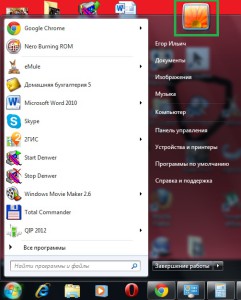
В новия прозорец, щракнете върху Създаване на парола за вашия профил.
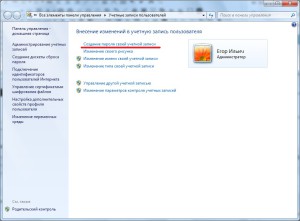
Ние въведете новата парола два пъти. Можете също така да напишете намек в случай, че забравите паролата си.
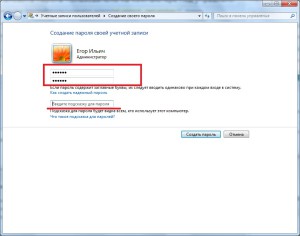
Натиснете бутона Създаване на парола.
Сега, следващия път, когато Windows се зарежда, системата ще поиска да въведете паролата си.
Създаване на нов потребител
Алтернатива на задаване на парола за един и същи потребител в системата е създаването на нов потребител и, също така, за защита на паролата за профила си. Това е полезно, ако компютърът се използва от няколко души.
За да направите това, щракнете върху Start / Control Panel.

Контролния панел, създаден като малки икони. и кликнете на потребителски профили.
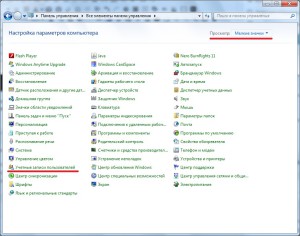
След това изберете Управление на друга сметка.
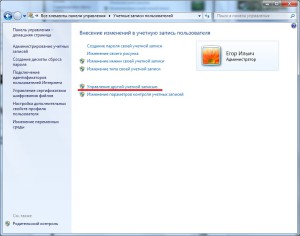
В прозореца, който се появява, щракнете върху Създаване на нова сметка.
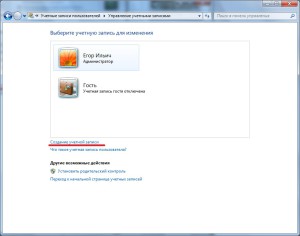
В следващия прозорец, въведете име за новия акаунт и изберете нивото на достъп - редовен достъп или администратор. След това кликнете върху бутона Създаване на профил.
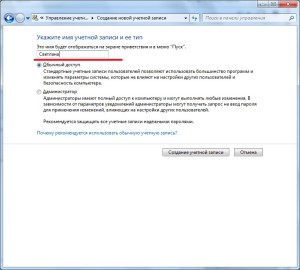
Това е всичко, така че нов потребител появи система.
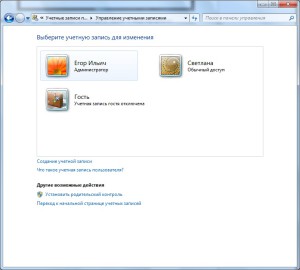
На тази тема също се чете:

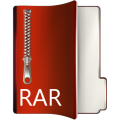
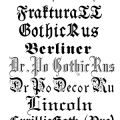


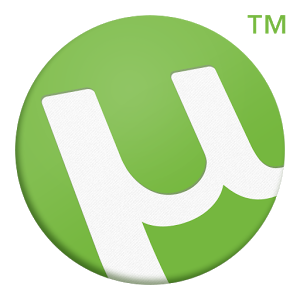
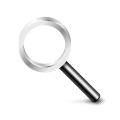
Оценете тази статия (1 гласа, средно: 5.00 от 5)